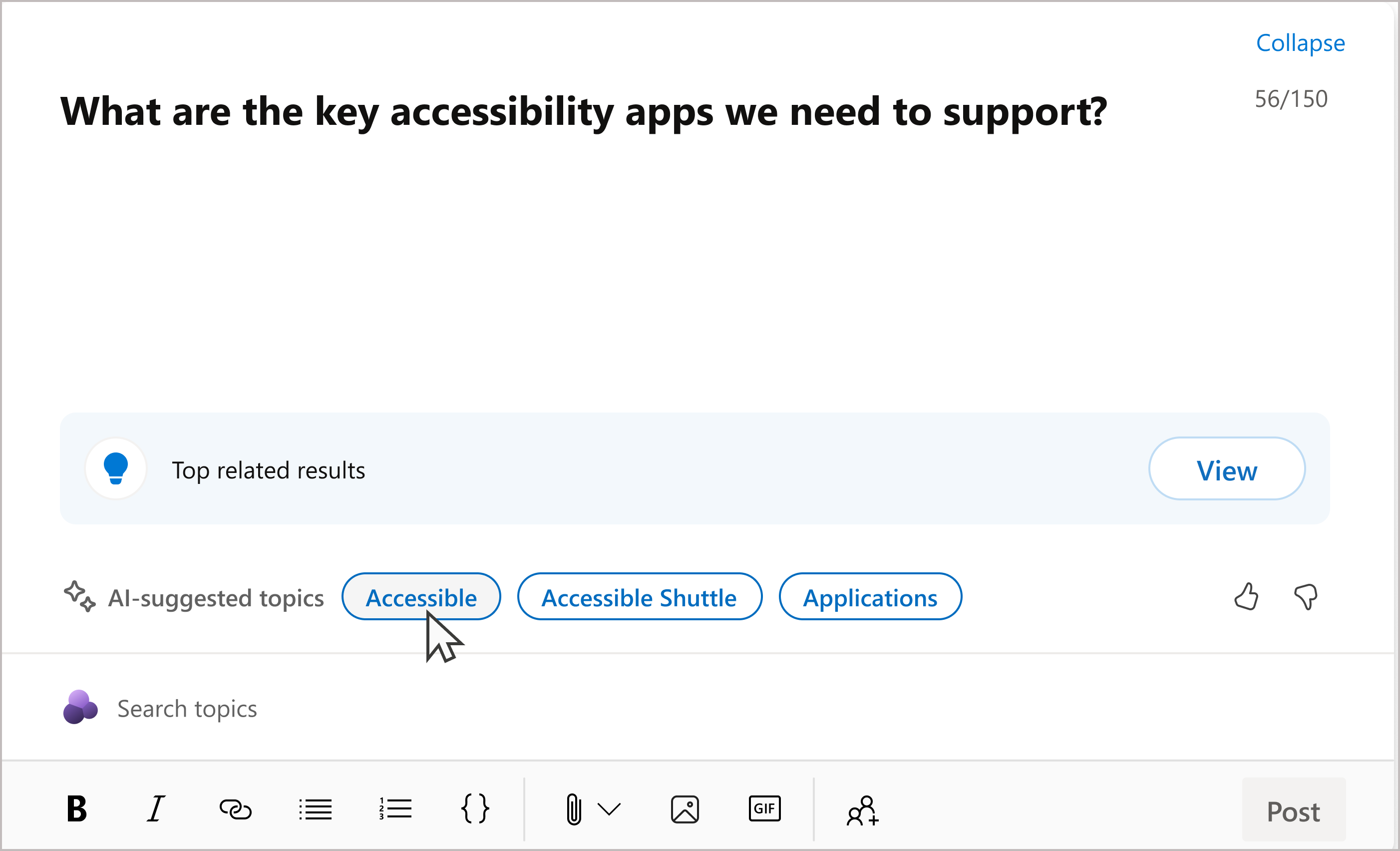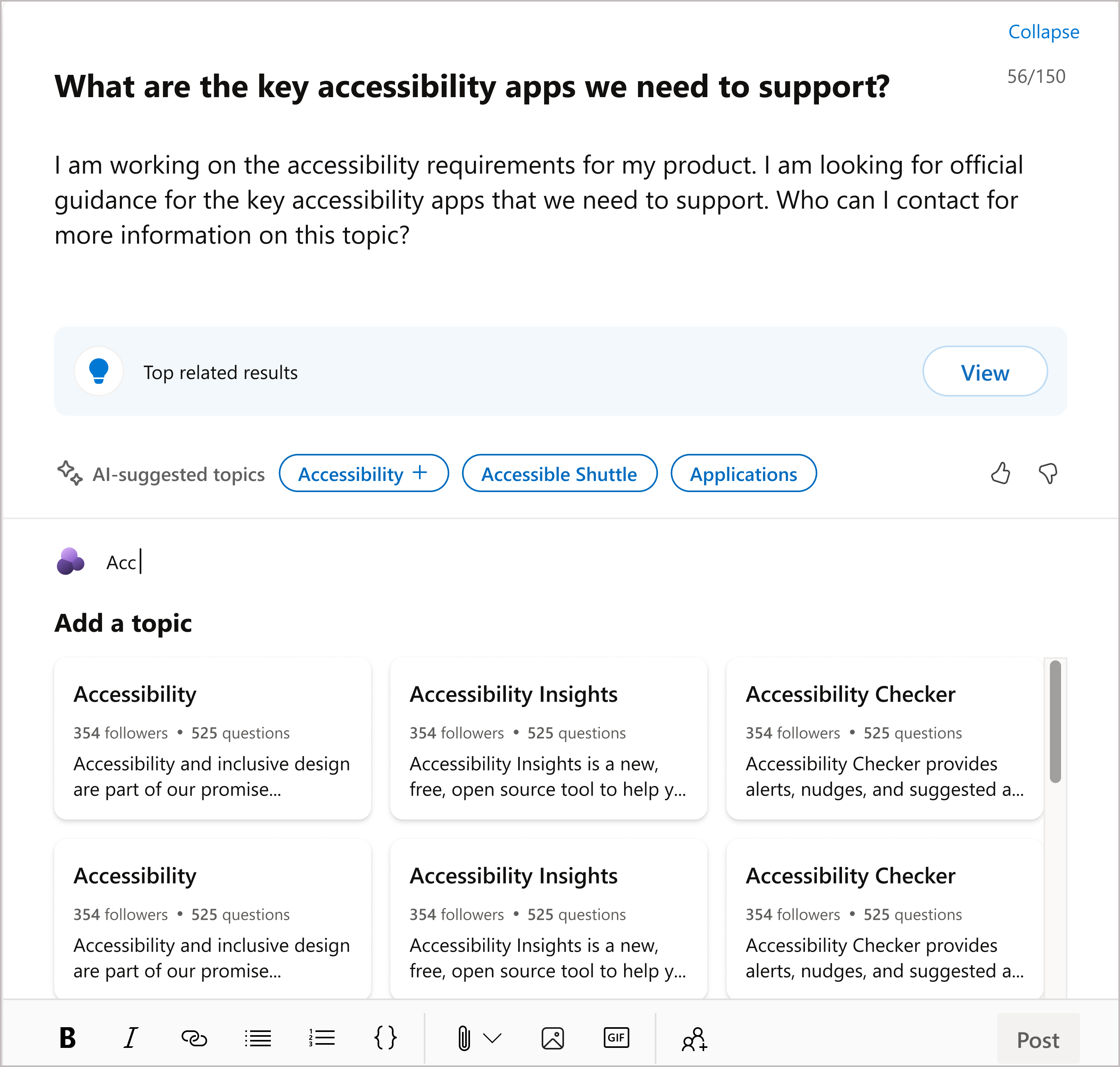Svar i Viva: Stil et spørgsmål
Svar i Viva forbinder medarbejdere med emneeksperter for at få svar på deres spørgsmål og øge deres generelle læring.
Bemærk!: Svar i Viva kræver serviceplanen Viva Engage Knowledge. Få mere at vide om licenser.
Trin 1: Stil et spørgsmål
Start din Svar-oplevelse ved at vælge fanen Svar i Viva Engage Teams-appen. Hvis ingen af de viste spørgsmål svarer til det, du leder efter, kan du stille et spørgsmål.
Bemærk!: Når du skriver et spørgsmål i Svar, skal du medtage et emne, der beskriver emnet for at kategorisere dit spørgsmål. Få mere at vide om, hvordan emner fungerer.
Trin 2: Tilføj et emne
Når du skriver et spørgsmål i Svar, giver Viva Engage op til tre AI-foreslåede emner, som du kan medtage i dit spørgsmål.
Hvis du vil generere ai-foreslåede emner, skal du klikke et vilkårligt sted uden for spørgsmålsfeltet, når du er færdig med at skrive dit spørgsmål.
Vælg det mest relevante emne, der skal medtages i dit spørgsmål. Når du har føjet et emne til Svar, er det tilgængeligt for andre at bruge.
Hvis du vil finde flere emner at vælge mellem, skal du gøre et af følgende:
-
Skriv en beskrivelse i området under dit spørgsmål for at generere flere AI-foreslåede emner.
-
Angiv nøgleord i feltet Søg efter emner for manuelt at søge i de tilgængelige emner for at finde en, der er mere passende.
Hvis der ikke findes matchende emner, kan du foreslå et nyt emne. Topics kræver et navn og en oversigt, før de kan foreslås.
Trin 3: Slå dit spørgsmål op
Før du skriver et indlæg, bør du overveje at tilføje en detaljeret beskrivelse, vedhæftede filer og RTF-formatering. Brug knappen Tilføj personer til at mærke personer, der muligvis kan besvare dit spørgsmål eller henvise dig til en anden, der kan.
Når dit spørgsmål er fuldført, skal du vælge knappen Slå op for at publicere dit spørgsmål. Spørgsmål, du slår op, vises på fanen Min aktivitet i Svar.
Få mere at vide
Svar i Viva: Besvar spørgsmål, og optjen badges
Svar i Viva: Ofte stillede spørgsmål (ofte stillede spørgsmål)